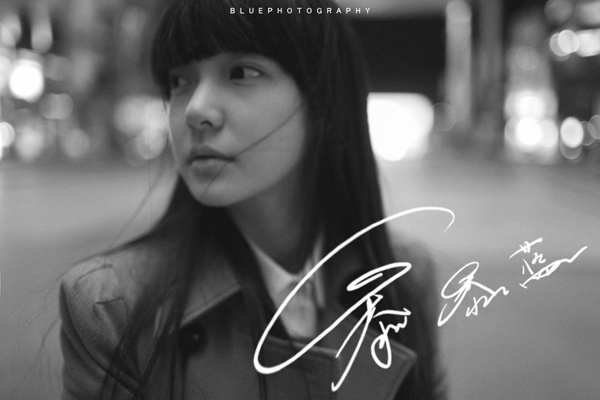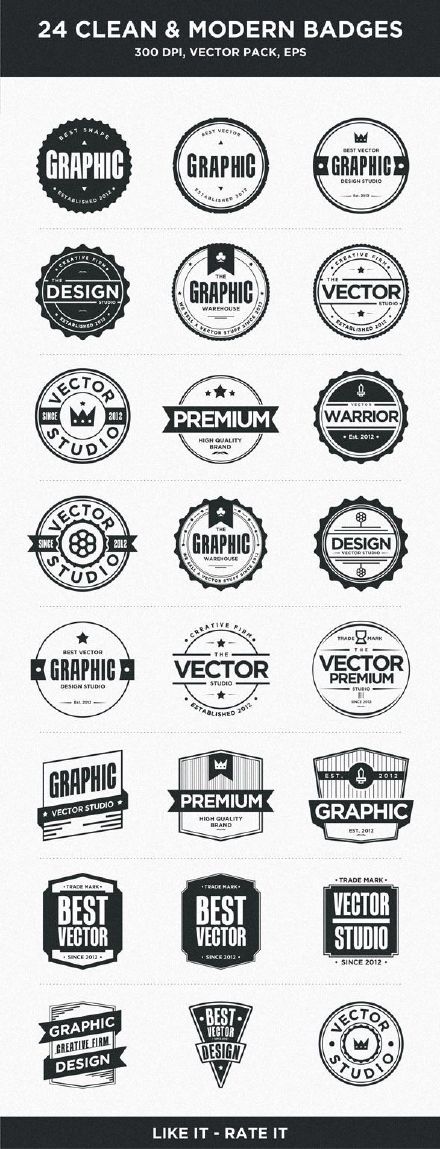萬盛學電腦網 >> 圖文處理 >> Photoshop教程 >> ps入門教程 >> PS突出主題的荷花
PS突出主題的荷花
本photoshop教程介紹圖片虛化的方法。不過操作過程稍微復雜了一點,尤其是摳圖部分,可以直接用鋼筆精確勾圖,這樣省去了後面很多處理細節的過程。背景部分也可在原圖的基礎上模糊處理。
最終效果

原圖

1、打開原圖,復制背景得到背景副本圖層。
2、用橢圓選框工具建立需要摳圖部分選區也可用鋼筆或其它工具勾出所需的荷葉,羽化20個像素。

3、對選區進行反相選區,同時按住Ctrl和Shift點擊I鍵反選。
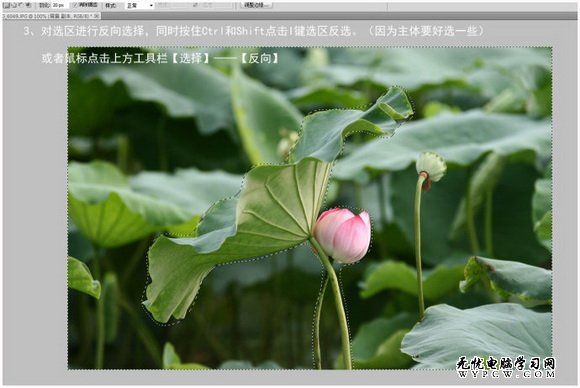
4、點Delete鍵刪除不需要的部分。
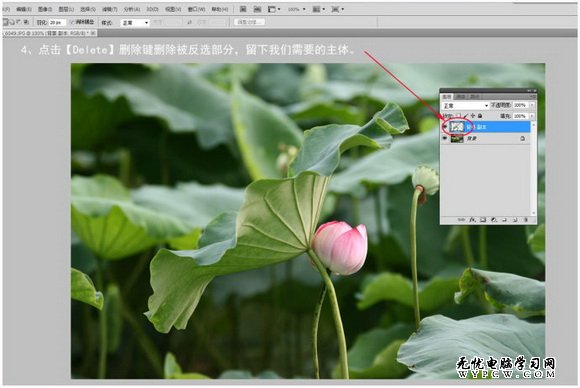
5、另找一張合適換背景的圖片,最好是原圖大小不壓縮。
6、用移動工具將這張圖拖進要制作的圖片裡。


8、拖進來的大圖蓋住了主體,用鼠標點擊主體層選擇圖層,然後移動圖層的最上面。
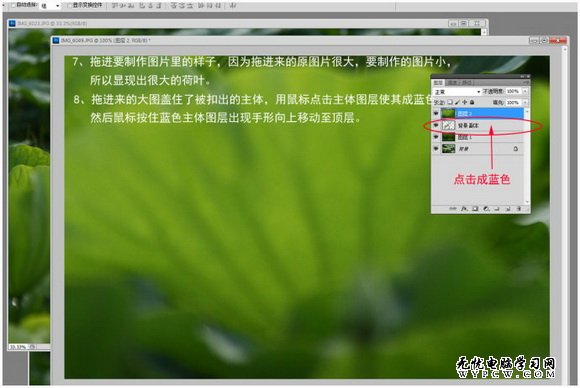
(.
9、移動圖層後就可以看到需要的主體和更換的背景。
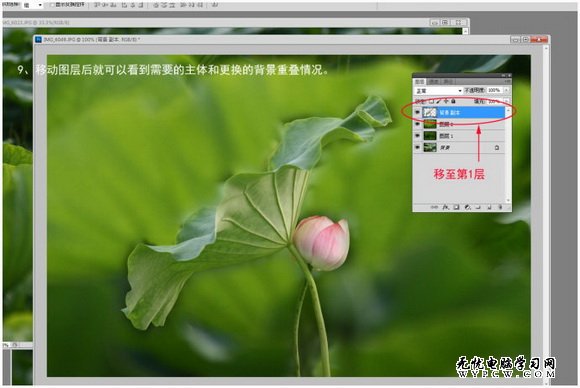
10、移動第二層背景,取一個比較合理的位置。
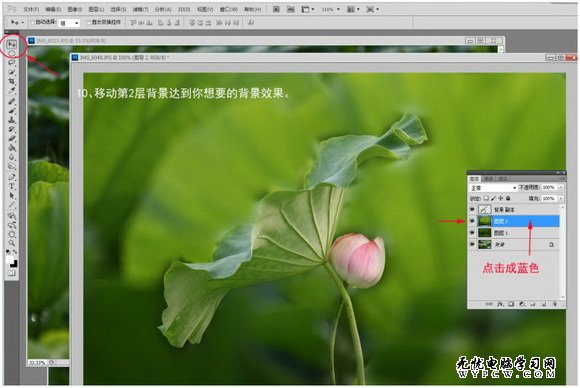
11、點擊第一個圖層及摳出的荷花圖層,用曲線適當對荷花荷葉調整對比度。
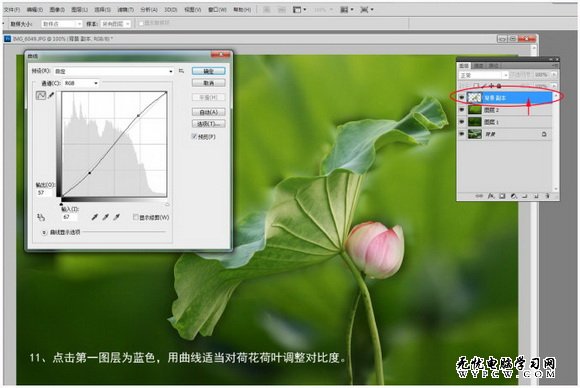
12、用移動工具將主體移動畫筆比較合適位置。
13、用橡皮擦工具慢慢擦去荷花荷葉周邊的多余部分,隨時變化橡皮大小。

14、對圖層2執行:濾鏡 > 模糊 > 高斯模糊,數值自定。
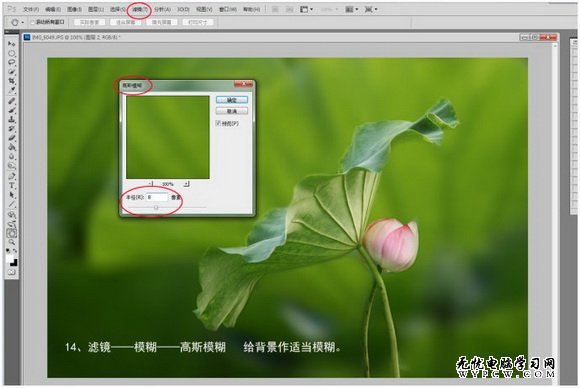
15、還可以做適當的動感模糊。

16、再適當調整主體部分。
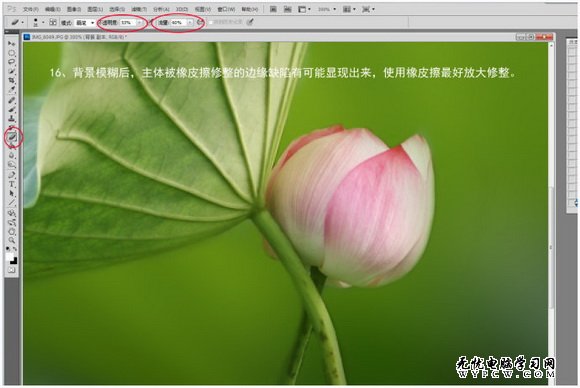
最終效果:

(.
ps入門教程排行
軟件知識推薦
相關文章
copyright © 萬盛學電腦網 all rights reserved